Come sincronizzare contatti iPhone con Gmail
Sei appena passato da Android ad iPhone e stai cercando un modo per sincronizzare la rubrica di Gmail con il tuo nuovo telefonino? Si può fare, tranquillo, e non bisogna nemmeno ricorrere ad applicazioni di terze parti. Per sapere come sincronizzare contatti iPhone con Gmail, non devi far altro che associare il tuo account Google a iOS (il sistema operativo di iPhone) e impostarlo come account primario per la gestione della rubrica.
Ad operazione completata, tutti i contatti di Gmail compariranno sul tuo “melafonino”, e viceversa. Inoltre, ogni volta che aggiungerai o eliminerai un nominativo dalla rubrica, le modifiche verranno applicate automaticamente sia su Gmail che su iOS. Allora, sei pronto a cominciare? Trovi tutte le informazioni di cui hai bisogno proprio qui sotto.
Come dici? Hai paura che al termine dell’operazione si creino dei contatti duplicati nelle tue rubriche? Purtroppo, è un rischio concreto. Non lo nego, ma utilizzando gli strumenti giusti dovresti riuscire a risolvere facilmente il problema. Coraggio, non perdere altro tempo e scopri subito come unificare e “ripulire” la tua rubrica su iPhone e Gmail. Ti assicuro che si tratta di un’operazione molto più semplice di quello che immagini.
Indice
- Come sincronizzare la rubrica di Gmail con iPhone
- Come sincronizzare i vecchi contatti di iPhone con Gmail
- Come rimuovere i contatti duplicati
Come sincronizzare la rubrica di Gmail con iPhone
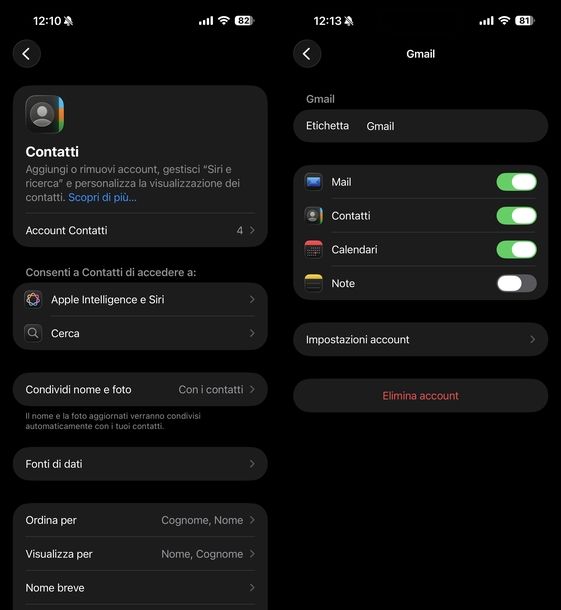
Il primo passo che devi compiere per sincronizzare la rubrica di iPhone con Gmail è associare il tuo account Google a iOS.
Per iniziare, avvia l’app Impostazioni, riconoscibile dall’icona di un ingranaggio presente nella schermata Home o nella Libreria app. Dopodiché, scorri verso il basso fino a trovare la voce App e fai tap su di essa. A questo punto, cerca l’app Contatti scorrendo l’elenco proposto oppure utilizzando il campo Cerca app che trovi in alto o in basso nella schermata.
Una volta individuata la voce Contatti, pigiaci sopra e seleziona Account Contatti. Nella schermata successiva, tocca Aggiungi account e poi sfiora Google dall’elenco dei servizi disponibili. A questo punto, premi sul bottone Apri il browser poiché Google richiede il completamento dell’autenticazione sul tuo browser Web.
Fatto ciò, inserisci il tuo indirizzo email o numero di telefono nel campo apposito e premi sul tasto Avanti. Successivamente, digita la tua password e conferma. In alternativa, se l’hai impostata in precedenza, puoi utilizzare la passkey per accedere più rapidamente.
Se sul tuo account c’è attiva l’autenticazione a due fattori, dovrai digitare anche un codice di sicurezza che ti verrà recapitato tramite SMS o che dovrai generare tramite app.
Ad accesso effettuato, premi sul bottone Accetto per autorizzare il collegamento fra il tuo account Google e l’iPhone (se necessario), assicurati che la levetta per la sincronizzazione dei contatti sia attiva (se vuoi, attiva anche quelle per mail, calendari e note) e pigia sul pulsante Salva (in alto a destra) per completare la procedura di configurazione dell’account Gmail.
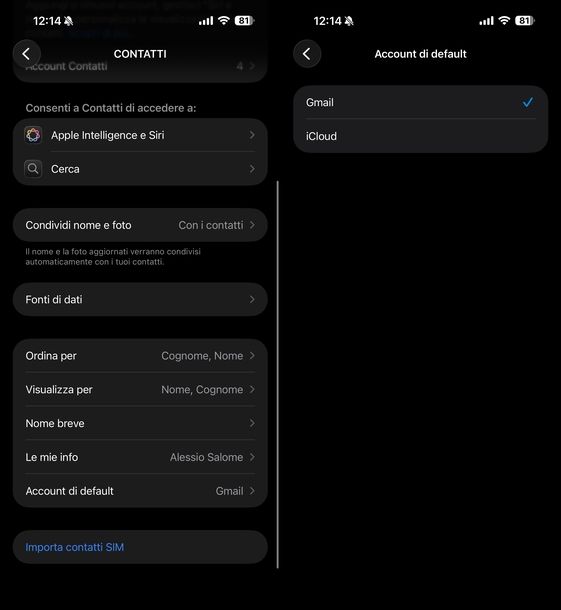
A questo punto hai collegato il tuo account Gmail al tuo smartphone Apple, ma non lo hai ancora impostato come account predefinito per la sincronizzazione della rubrica.
Per fare ciò, torna nelle Impostazioni del tuo iPhone, tocca nuovamente App e poi Contatti. Ora cerca la voce Account di default: questa opzione appare solo se hai più di un account configurato (es. iCloud e Gmail). Fai tap su di essa e seleziona Gmail dall’elenco. In questo modo, tutti i nuovi contatti che creerai verranno automaticamente salvati sul tuo account Google.
Se vieni dal “robottino verde”, assicurati di aver attivato la sincronizzazione automatica dei contatti con Gmail sul tuo vecchio dispositivo. Per farlo, apri le Impostazioni del dispositivo Android, recati in Impostazioni aggiuntive e poi tocca Account e sincronizzazione.
Dalla schermata successiva, pigia su Google e seleziona il tuo indirizzo email di Gmail (se hai più di un account Google configurato). A questo punto, accertati che ci sia la spunta blu in corrispondenza della voce Contatti. Ti consiglio inoltre di premere sull’icona con le frecce rotanti per effettuare una sincronizzazione manuale prima di procedere con il passaggio all’iPhone.
Come sincronizzare i vecchi contatti di iPhone con Gmail
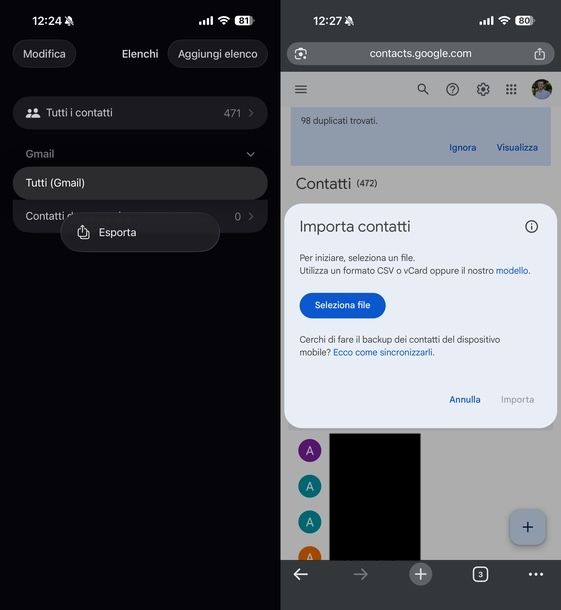
A questo punto, tutti i contatti presenti nella rubrica di Gmail dovrebbero essere stati importati sull’iPhone e tutti i nuovi contatti che creerai sul telefono o su Gmail verranno sincronizzati automaticamente su entrambe le rubriche. Ma come fare a trasferire i vecchi contatti dell’iPhone (presumibilmente sincronizzati con iCloud) su Gmail oppure fare una sincronizzazione una tantum e non continua? Te lo spiego subito.
Attenzione: questa procedura può portare alla creazione di contatti duplicati nella rubrica di Gmail e in quella dell’iPhone. Ti consiglio di metterla in pratica solo se strettamente necessario, cioè solo se hai realmente bisogno di avere i vecchi contatti di iPhone su Gmail (anche se successivamente ti spiegherò anche come risolvere il problema dei duplicati).
Avvia l’app Contatti di Apple sul tuo “melafonino”. Una volta aperta, tocca il pulsante con la freccia verso sinistra che trovi in alto a sinistra per visualizzare l’elenco delle rubriche disponibili. A questo punto, cerca la rubrica che desideri esportare (es. iCloud) ed effettua una lunga pressione su di essa. Dal menu che compare, seleziona la voce Esporta.
Nella schermata successiva, puoi fare tap sui singoli campi per aggiungere o rimuovere le informazioni da esportare oppure premere sul bottone Seleziona tutti i campi per includerli tutti. Una volta effettuata la tua scelta, tocca il tasto con la spunta che trovi in alto a destra per procedere.
A questo punto si aprirà il menu di condivisione di iOS. Scorri le opzioni disponibili e seleziona Salva su File. Scegli il percorso di salvataggio che preferisci (es. iPhone o iCloud Drive) e premi sul pulsante Salva in alto a destra per salvare il file VCF contenente tutti i tuoi contatti.
Ora è il momento di importare i contatti su Gmail. Avvia il tuo browser preferito (es. Google Chrome) e collegati al sito Contatti Google. Se necessario, effettua il login con il tuo account Google inserendo email e password.
Una volta entrato in Contatti Google, tocca l’icona con i tre trattini in alto a sinistra per espandere il menu laterale. Scorri fino alla sezione Correggi e gestisci e fai tap su Importa. Nella finestra che compare, premi sul pulsante Seleziona file presente nel riquadro Importa contatti.
Si aprirà l’app File di Apple: naviga fino alla posizione in cui hai salvato il file .vcf in precedenza e selezionalo. Attendi il caricamento del file e poi premi sul bottone Importa per procedere con l’importazione dei contatti nel tuo account Gmail.
Nel malaugurato caso in cui qualcosa andasse storto, puoi riportare la rubrica di Gmail a uno stato precedente collegandoti alla pagina dei Contatti e selezionando la voce Annulla le modifiche dal menu che compare premendo l’icona dell’ingranaggio collocata in alto a destra. Maggiori informazioni.
Come rimuovere i contatti duplicati
Adesso è giunto il momento di effettuare una verifica e vedere se la procedura per sincronizzare contatti iPhone con Gmail è andata a buon fine.
Collegati quindi al servizio Contatti Google e, se la sincronizzazione con l’iPhone ha dato i suoi frutti, nell’elenco troverai anche i contatti che prima erano solo sul telefono. Nel caso in cui, fra questi, ci siano anche dei duplicati, procedi come segue per rimediare.
Da Contatti Google
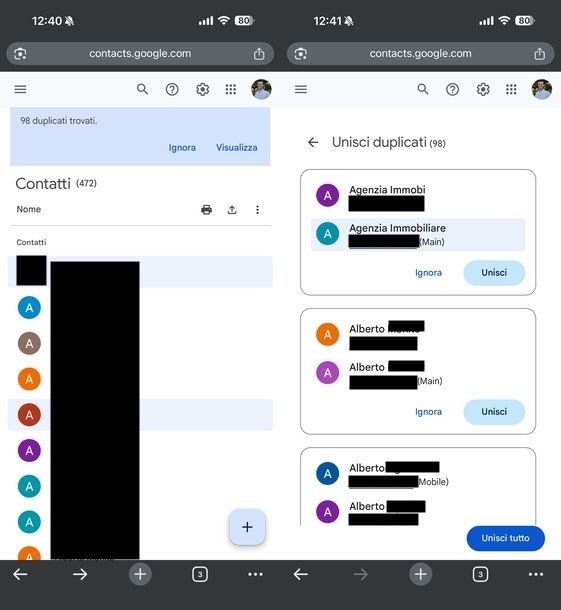
Se hai appena effettuato un’importazione di contatti, potresti vedere comparire un avviso nella parte superiore della schermata che indica il numero di duplicati trovati (es. 3 duplicati trovati). In questo caso, ti basta fare tap sulla voce Visualizza presente nell’avviso per accedere direttamente alla sezione dedicata alla gestione dei contatti duplicati.
In alternativa, se l’avviso non compare o se desideri accedere a questa funzione in un secondo momento, procedi nel seguente modo: tocca l’icona con i tre trattini che trovi in alto a sinistra per espandere il menu laterale.
Dopodiché, scorri fino alla sezione Correggi e gestisci e seleziona Unisci e correggi. A questo punto, fai tap su Unisci duplicati per visualizzare l’elenco di tutti i contatti che risultano duplicati nella tua rubrica.
Nella pagina successiva, verifica che non ci siano errori nel riconoscimento dei contatti e pigia sul bottone Unisci tutto (in alto a destra), per unire tutti i contatti duplicati presenti nella rubrica di Gmail. In alternativa, unisci singoli contatti premendo sulle relative voci Unisci (nel riquadro con ciascun nominativo).
Su iPhone
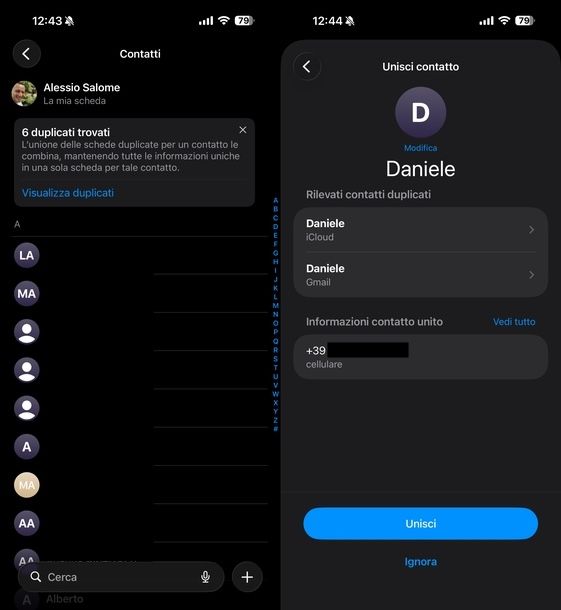
Per rimuovere i contatti duplicati direttamente dal tuo iPhone, avvia l’app Contatti di Apple. Tocca il pulsante con la freccia verso sinistra in alto a sinistra per visualizzare l’elenco delle rubriche e seleziona quella su cui desideri agire (es. Gmail o Tutti i contatti).
Se sono presenti dei duplicati, vedrai comparire un avviso nella parte superiore della schermata che indica il numero di contatti duplicati trovati (es. 5 duplicati trovati). Fai tap su Visualizza duplicati per vedere l’elenco completo.
A questo punto, hai due opzioni. Se desideri verificare e unire i contatti uno alla volta, tocca il singolo contatto duplicato per controllare le informazioni contenute e poi premi sul pulsante Unisci per confermare l’unione.
Se invece preferisci eliminare tutti i duplicati in un colpo solo senza controllarli singolarmente, pigia sul bottone Unisci tutte che trovi nella parte superiore della schermata. In questo modo, il “melafonino” procederà automaticamente a unire tutti i contatti duplicati presenti nella rubrica selezionata.

Autore
Salvatore Aranzulla
Salvatore Aranzulla è il blogger e divulgatore informatico più letto in Italia. Noto per aver scoperto delle vulnerabilità nei siti di Google e Microsoft. Collabora con riviste di informatica e ha curato la rubrica tecnologica del quotidiano Il Messaggero. È il fondatore di Aranzulla.it, uno dei trenta siti più visitati d'Italia, nel quale risponde con semplicità a migliaia di dubbi di tipo informatico. Ha pubblicato per Mondadori e Mondadori Informatica.





